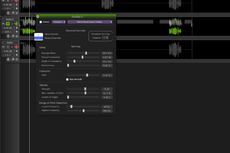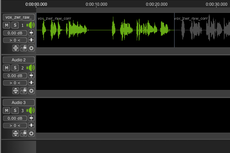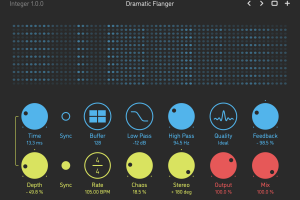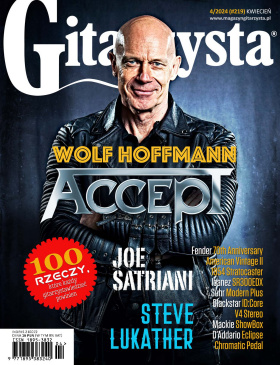Współpraca z programami DAW
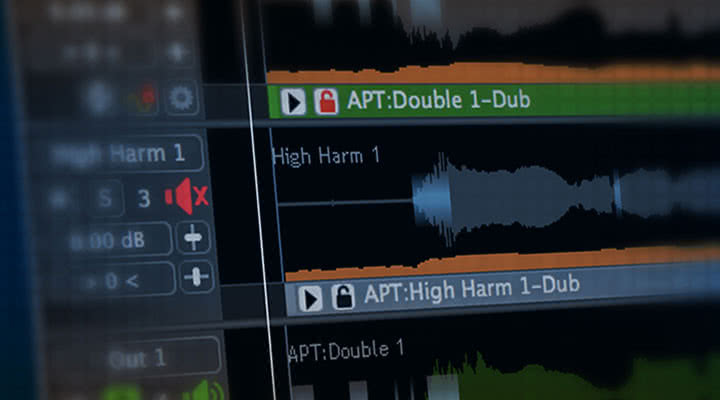
Revoice Pro działa jako samodzielny program i nie ma możliwości bezpośredniego wykorzystania go w charakterze wtyczki wewnątrz aplikacji DAW (jak np. Celemony Melodyne). Oferuje jednak tryb współpracy z tymi systemami, któremu przyjrzymy się bliżej.
Revoice pozwala na wygodny transfer wielu ścieżek jednocześnie bezpośrednio z programu DAW, bez konieczności stosowania opcji eksportu do plików. Podstawą do współpracy DAW i Revoice Pro jest ustalenie ich wzajemnej synchronizacji, sprowadzające się do wskazania takiej samej wartości fps (ramki na sekundę) oraz jednakowego miejsca, w którym ma się zaczynać sesja (standardowo będzie to 01:00:00). Komunikacja pomiędzy aplikacjami, już po zdefiniowaniu synchronizacji, odbywa się za pośrednictwem wtyczek Revoice Pro Link/Monitor, dostępnych w formatach AudioSuite (dla Pro Tools) oraz VST i AU. Dzięki temu możemy cały czas pozostawać w naszej sesji w programie DAW, dokonując jednocześnie edycji np. partii wokalnej w Revoice i mając możliwość słuchania dokonanych zmian w kontekście całej aranżacji.
Uruchomienie całej konfiguracji pozwalającej na wygodną pracę zarówno z DAW jak i Revoice Pro wymaga jednak wstępnych przygotowań. Z początku mogą się one wydawać nieco zawikłane – zwłaszcza gdy ktoś już przywykł do tego, że wszystko dzieje się online i w czasie rzeczywistym – ale po jakimś czasie zdążymy się do tego przyzwyczaić.
Kilka uwag wstępnych. Jeśli naszym celem jest przetwarzanie partii wokalu, najlepiej jest, gdy na zawierających go ścieżkach nie ma żadnych wtyczek, takich jak kompresja czy korekcja. Warto też zrezygnować z wysyłek na efekty działające równolegle. Po uruchomieniu Revoice Pro aktywujemy w nim tyle ścieżek, ile będziemy potrzebować. Domyślnie są to trzy ścieżki, a każdą nową dodajemy klikając prawym klawiszem myszy na szarym tle poniżej tychże ścieżek, i wybierając Add Tracks. Po stworzeniu ścieżek w Revoice nadajemy im nazwy zgodne z nazwami tych śladów w programie DAW, co ułatwi nam konfigurację. Uwaga ta nie dotyczy współpracy z Cubase, w trakcie której nazwy przenoszone są automatycznie.
Reaper
W przypadku współpracy z Reaperem funkcjonalność w zakresie działania funkcji Link jest nieco ograniczona poprzez fakt, że na ten moment nie ma możliwości bezpośredniego i łatwego w konfiguracji odsłuchu z Revoice Pro do Reapera. Niemniej wszystkie funkcje związane z eksportem do Revoice i przenoszeniem poddanych edycji plików (bez konieczności ich dodatkowego zapisywania) są dostępne.

Konfiguracja w programach Reaper i Revoice, pozwalająca na wygodny transfer materiałów do i z aplikacji Synchro Arts. Należy zwrócić uwagę na to, aby we wtyczkach Revoice Pro Link zdefiniować pojedyncze wyjście i wejście.
Na każdej ścieżce z partią, którą chcemy przetwarzać w Revoice Pro, aktywujemy wtyczkę Revoice Pro Link, w każdej instancji wskazując tę ścieżkę w programie Synchro Arts, na którą ma trafić dany materiał. Po aktywacji wtyczek Link klikamy przycisk 2 in 2 out (w oknie efektów dla ścieżki Reapera), odznaczając Input 2 oraz Output 2, by materiał był przesyłany monofonicznie. Upewniamy się, że w dolnym pasku programu Revoice aktywna jest funkcja Link (symbol trzech ogniw łańcucha). Na jednej z wtyczek Link w programie Reaper klikamy przycisk Capture z wciśniętym klawiszem Shift. Ustawiamy w Reaperze kursor w tym miejscu, w którym zaczyna się nasz materiał i wciskamy spację. Po zakończeniu materiału wyłączamy odtwarzanie w Reaperze, co jednocześnie wyłączy wszystkie przyciski Capture we wtyczkach Link. Po przejściu do Revoice Pro powinniśmy widzieć tam przesłane z Reapera ścieżki, które teraz możemy poddać edycji – dostrojeniu, wyrównaniu itp.
Po zakończonej obróbce wciskamy klawisze Alt i Shift, klikając na regionie, który chcemy przenieść do Reapera. Kursor powinien zmienić się w ikonę pliku audio. Cały czas trzymając klawisze oraz lewy przycisk myszy przenosimy tę ikonę na dowolną ścieżkę Reapera, co spowoduje przeniesienie regionu z Revoice do postaci klipu w Reaperze.
Cubase Pro
W programie Steinberg Cubase sprawy wyglądają jeszcze prościej. Uruchamiamy obie aplikacje, a następnie w Cubase klikamy Project > Project Setup, aby zobaczyć, jakie jest ustawienie Frame Rate. W Revoice klikamy View > Setting, i sprawdzamy, czy wartość Timecode Rate jest taka sama, w razie potrzeby ją zmieniając.
Aby przenieść klipy z Cubase do Revoice wystarczy je kolejno przeciągnąć na docelową ścieżkę, przy czym nie musimy nawet ustawiać ich pozycji w edytorze, ponieważ oba programy zachowują pełną synchronizację położenia przenoszonych elementów i kursora. Przenosi się także nazwa ścieżki, zatem nie musimy nadawać tychże nazw przed importem do Revoice. Odsłuch z wyjścia Revoice aktywujemy tworząc w Cubase nową ścieżkę instrumentalną i jako instrument aktywując na niej wtyczkę Revoice Pro Monitor.

Revoice Pro i Cubase współpracują bez konieczności aktywowania na ścieżkach wyjściowych wtyczek Link. Wcześniej należy się upewnić, że ustawienia Frame Rate są w obu programach takie same.
Gotowy materiał przenosimy z Revoice do Cubase bardzo podobnie jak w przypadku Reapera, ale z jedną różnicą. Procedura wygląda tu następująco: wciskamy Alt i Shift, klikamy i przytrzymujemy kursor na tym regionie w Revoice, który chcemy przenieść, przeciągamy go, ustalamy pozycję, w której ma się znaleźć początek przenoszonego regionu, następnie puszczamy klawisze Alt i Shift, i dopiero wtedy zwalniamy przycisk myszy.
Logic Pro X
W przypadku Apple Logic czynności przygotowawcze są takie same jak w Cubase. W Logic wybieramy Project Settings > Synchronization. Sprawdzamy, i w razie potrzeby korygujemy, ustawienia ramki w oknie Frame Rate zakładki General. Upewniamy się, że taka sama wartość ramki widnieje w ustawieniach View > Settings programu Revoice Pro. W mikserze programu Logic zaznaczamy z Shiftem te ścieżki, na których znajdują się partie, które mamy zamiar przenieść do Revoice. Na jednej z zaznaczonych ścieżek włączamy Revoice Pro Link, co uaktywni tę wtyczkę na każdej zaznaczonej ścieżce. Ślady w programie Logic powinny być monofoniczne. Tylko wtedy wtyczka Revoice Pro Link będzie dostępna w trybie mono.
Tworzymy nową ścieżkę instrumentalną, umieszczając na niej – jako instrument – wtyczkę Revoice Pro Link, którą znajdziemy w menu AU Generators. Ścieżka ta będzie działać jako odsłuch wyjścia z Revoice, ale tylko wtedy, gdy w Revoice aktywujemy ikonę z wtyczką (w dolnym panelu programu).

Współpraca Revoice Pro z Logic Pro opiera się na podobnych zasadach jak w przypadku Reapera – ślady należy przenieść poprzez wtyczki Link i odtwarzając cały materiał, który chcemy poddać edycji.
Kliknięcie na przycisku Capture w jednej z wtyczek Link, podczas trzymania klawisza Shift, aktywuje tę funkcję we wszystkich instancjach tejże wtyczki. Wybieramy w każdej z nich te ścieżki Revoice, na które chcemy przenieść materiał, a które wcześniej odpowiednio nazwaliśmy. Upewniamy się, że w Revoice aktywowana jest funkcja Link (ikona ogniw łańcucha w dolnym panelu).
W Logic wyłączamy funkcję zapętlenia i ustawiamy kursor na początku tych partii, które chcemy przenieść do Revoice. Włączamy odtwarzanie, a po zakończeniu naszych partii zatrzymujemy je. Od tego momentu wybrane ścieżki znajdują się już w Revoice, a pracując w nim możemy słuchać sygnału wyjściowego z tej aplikacji na tym torze programu Logic, na którym włączyliśmy wcześniej podsłuch powrotny.
Gotowe regiony przenosimy z Revoice na ścieżki programu Logic w taki sam sposób, jak w przypadku Reapera, czyli przeciągamy trzymając wciśnięte klawisze Alt i Shift.